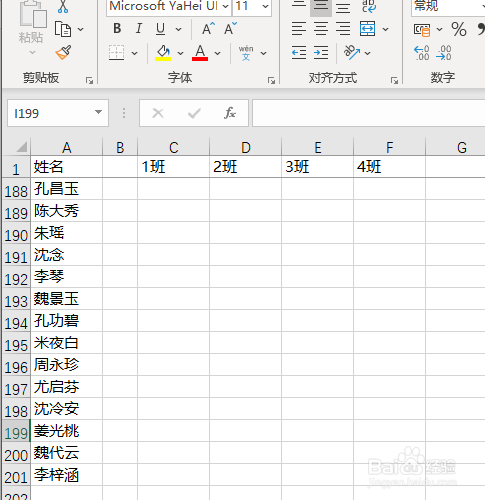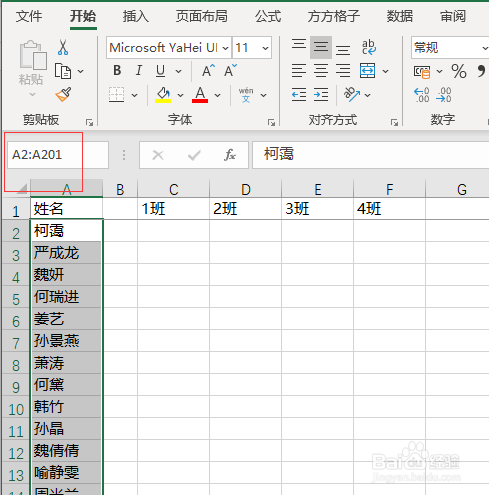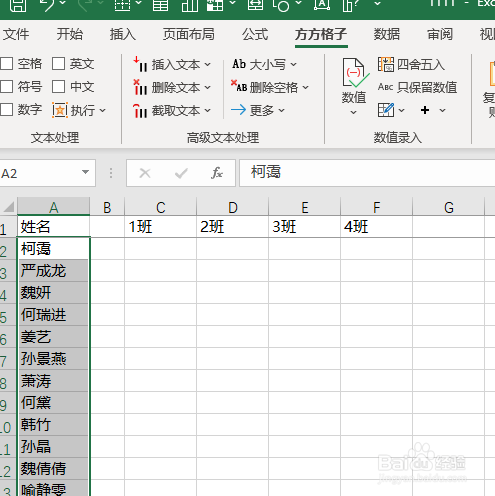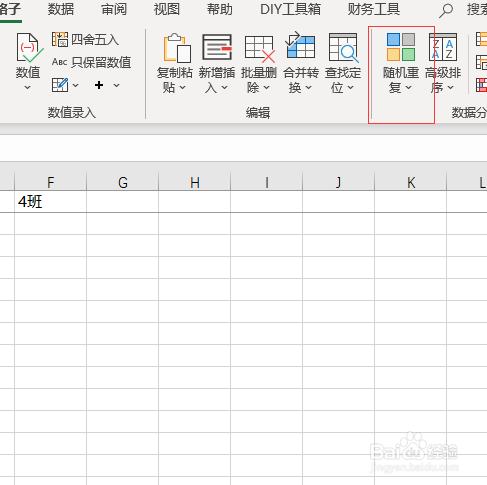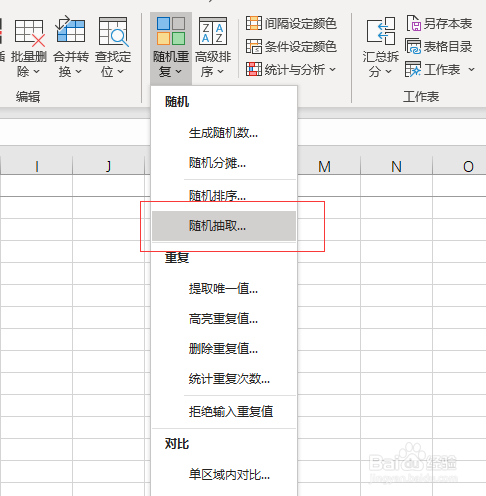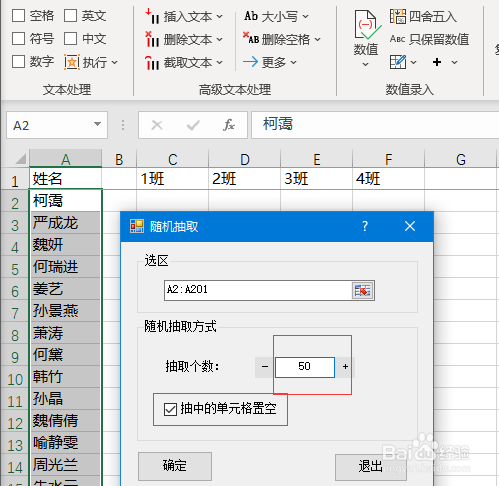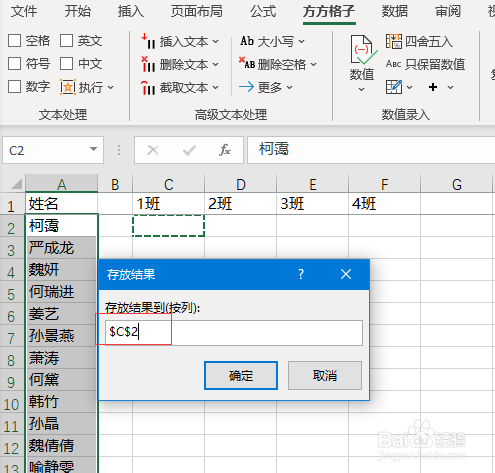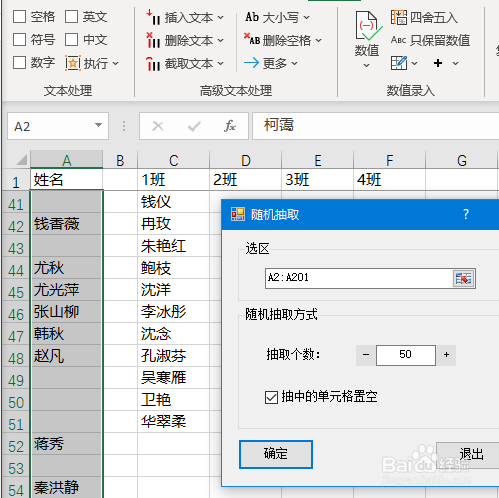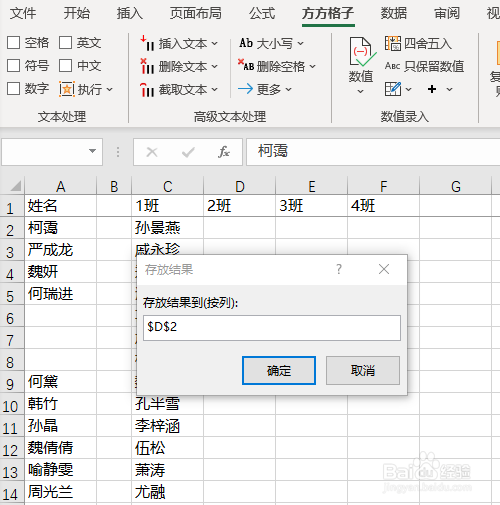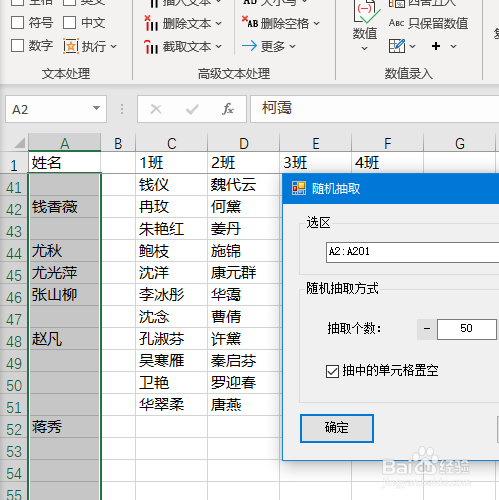Excel如何实现完全随机分班
1、如下图,A列为学生姓名共录入200个学生姓名,现在想要将这200名学生随机分到1-4四个班,每班50人。
2、如下图在名称框中输入A2:A201然后按下enter,即可快速选中所有姓名数据
3、点击下图选项
4、找到并点击【随机重复】
5、选择【随机抽取】
6、在【抽取个数】选项中设置个数为50,然后勾选【抽中的单元格置空】,最后点击【确定】
7、在弹出菜单输入C2单元格,然后点击【确定】
8、如下图1班学生已经随机分配好,然后我们再次点击【确定】分配2班学生
9、然后在弹出菜单中输入D2单元格,然后点击确定
10、这样就完成了2班学生的分配,重复上面操作完成3班和4班学生的分配即可完成
声明:本网站引用、摘录或转载内容仅供网站访问者交流或参考,不代表本站立场,如存在版权或非法内容,请联系站长删除,联系邮箱:site.kefu@qq.com。
阅读量:61
阅读量:63
阅读量:76
阅读量:25
阅读量:28